如下,是某企业的日常销售收入流水数据:
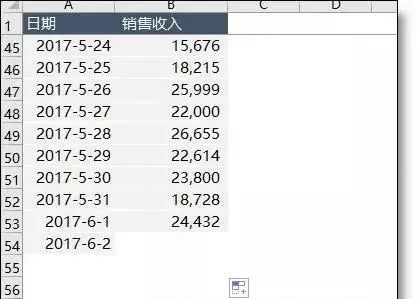
1、自动计算每日销售收入排名
输入公式如下:
=RANK(B2,B:B)
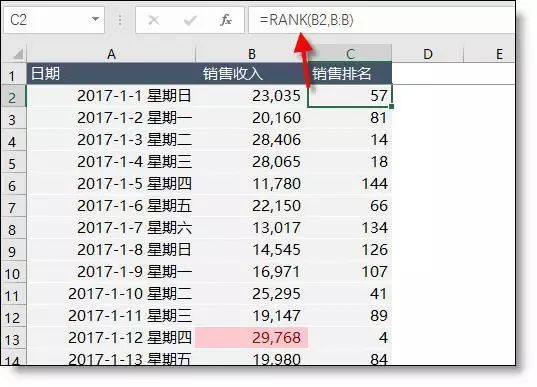
2、自动显示销售的前十名,并用红色填充
依次点击:开始 - 条件格式 - 最前/最后规则-前10项
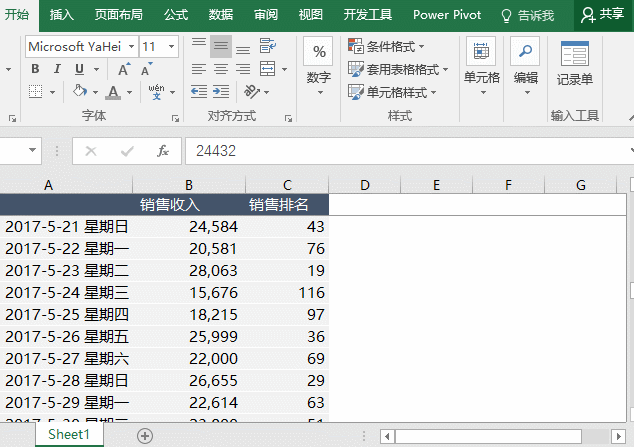
3、计算最近一月的总收入与平均收入
在F2中输入公式:=SUM(OFFSET(C1,COUNTA(C:C)-30,0,30,1))
在E2中输入公式:=F2/30
公式解释:
offset函数按照C列非空总行数和数字30,来生成动态30天区域。
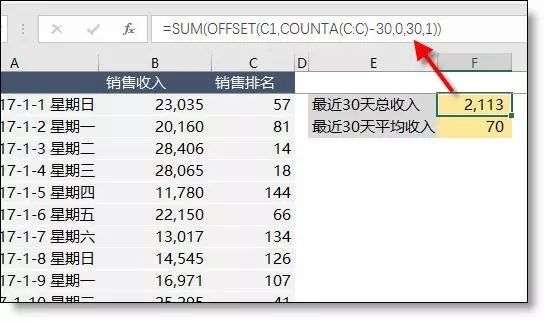
4、各月汇总
在生成数据透视表之后,按照日期列组合 - 按月组合。
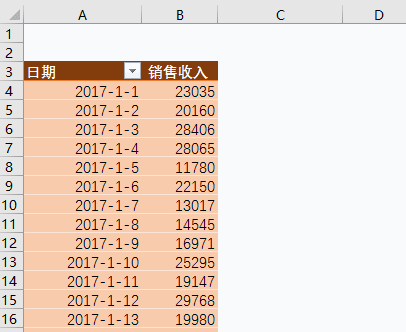
5、自动生成各月的平均值、最大值、最小值
在数据标签中,添加3次销售收入列数据,之后鼠标双击字段名,分别修改统计类型

6、月销售收入排名
再次添加销售收入列至数据标标签当中,之后依次设置值显示方式 -降序排列,即可生成各月排名数据。
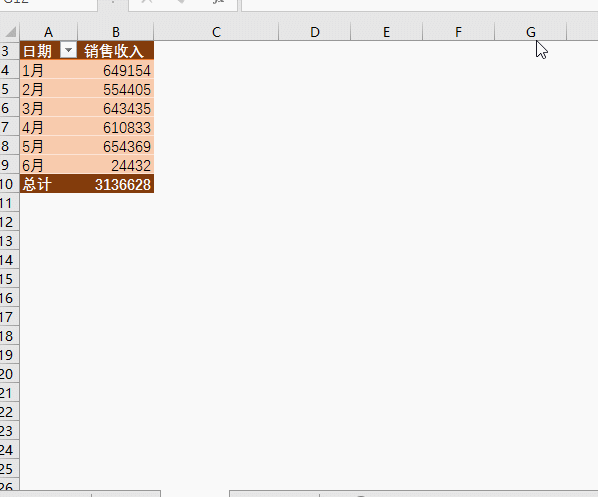
7、显示销售排名前十的日期
打开日期下拉 - 值筛选 - 前10项

注:相对筛选功能,仅显示前10项,而数据透视表在数据源更新后,前10名可在刷新之后更新,且可分类显示前N名。如显示每月前3名:
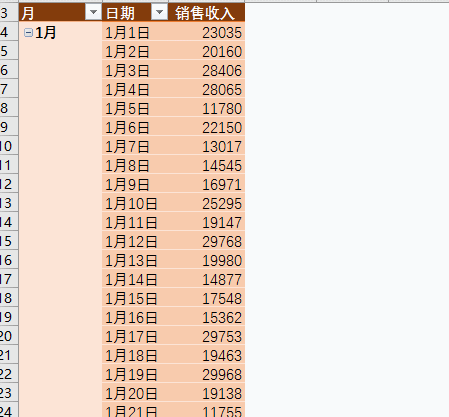
8、月销售趋势图
由于总销售收入与平均值差异比较大,因此需将平均值改为次坐轴,并修改图表类型为折线图。



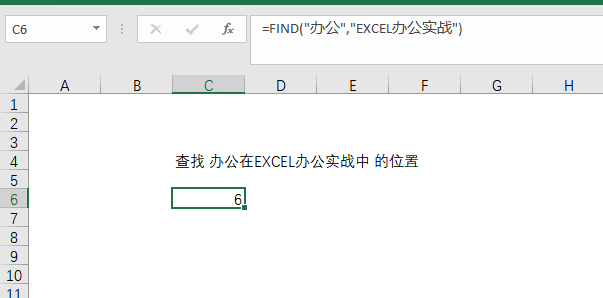
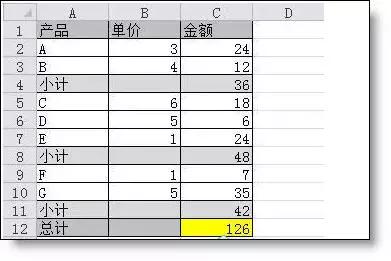

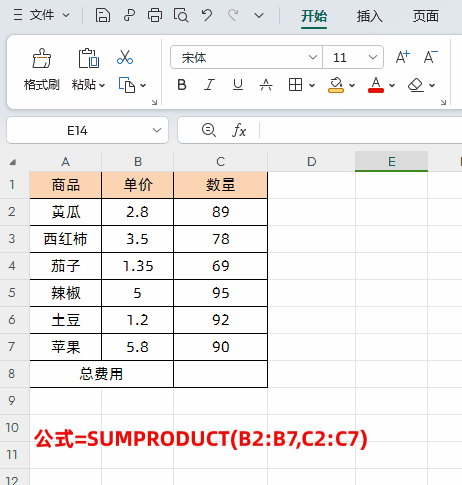
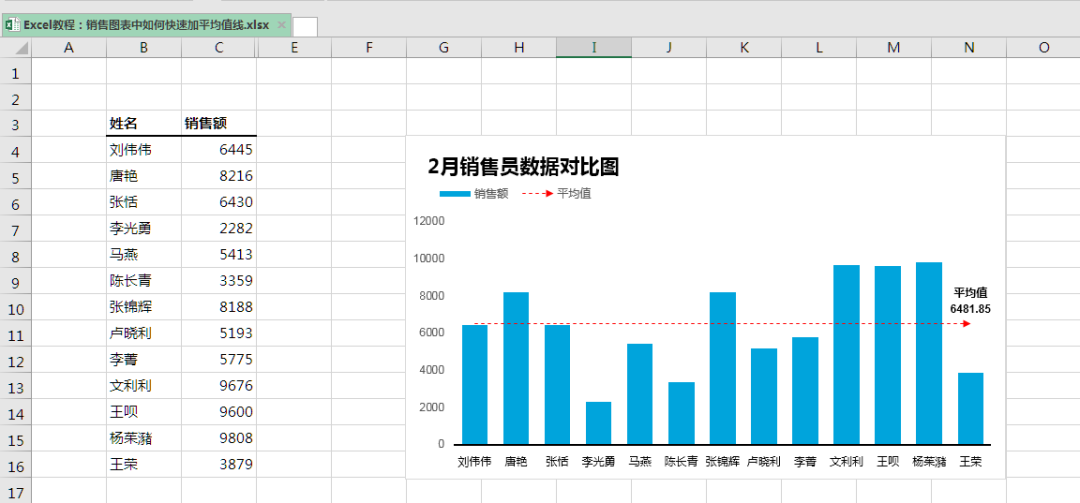
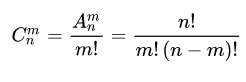
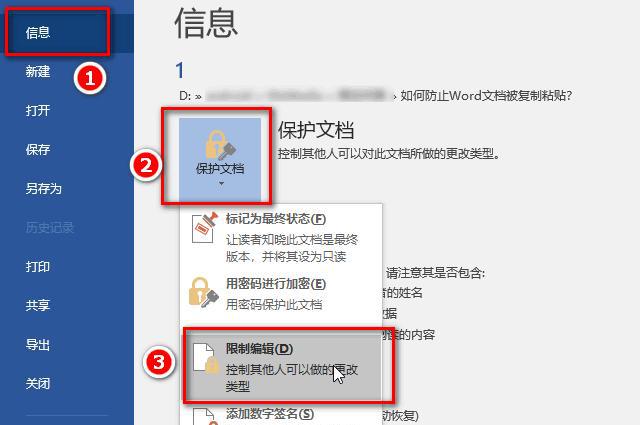
评论 (0)